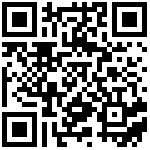7.2.2 临时坐标系编辑操作说明
辅助建模菜单栏中集中放置了临时坐标系相关的编辑按钮。

图7.2.2-1
临时坐标系切换顺序:
基于WCS切换(快捷键【R】):如图7.2.2-1
- 与WCS的XOY面方向对齐;
- 与WCS的XOZ面方向对齐;
- 与WCS的YOZ面方向对齐;
- 与视坐标平面方向对齐;
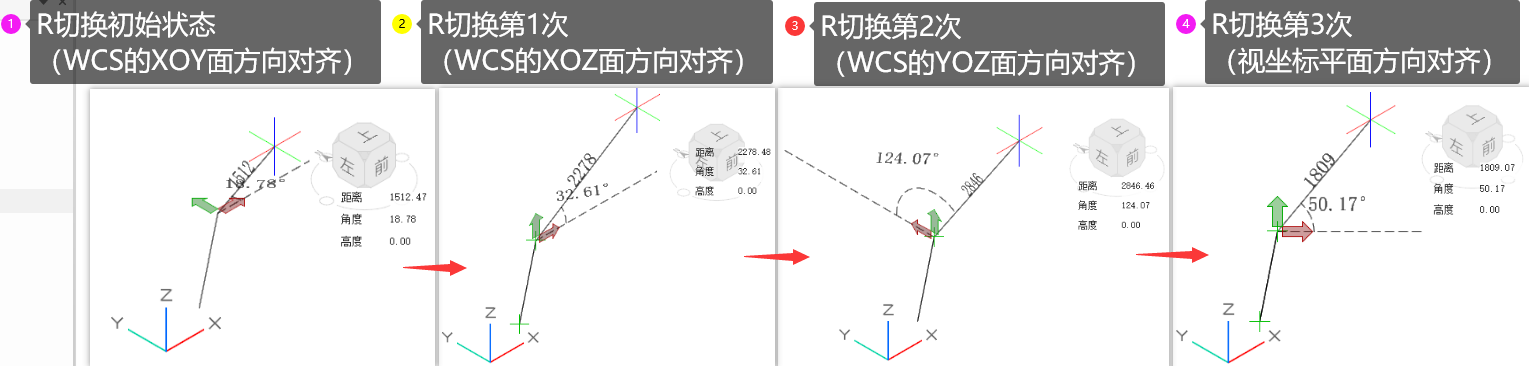
图7.2.2-2
旋转临时坐标系(快捷键【shift+R】):如图7.2.2-2
- 当前临时坐标系初始状态;
- 绕X轴正方向逆时针旋转90°;
- 绕Y轴正方向逆时针旋转90°;
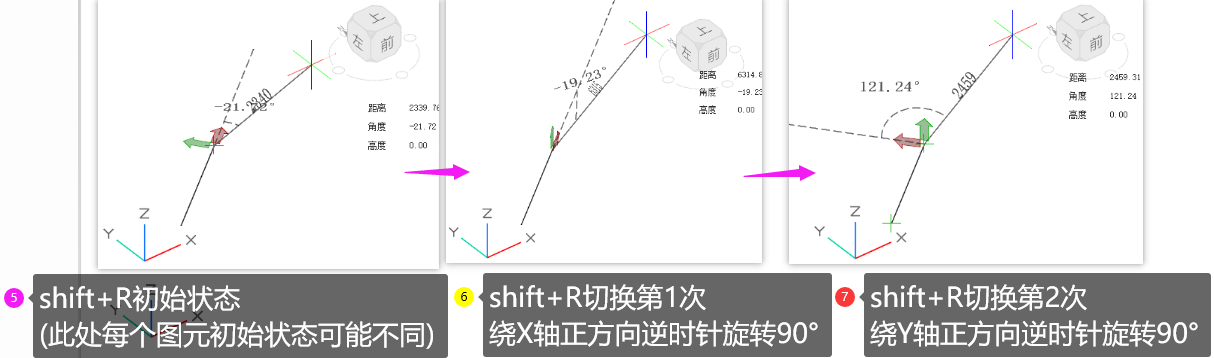
图7.2.2-3
自定义基点(自定义临时坐标系原点)(快捷键【O】)
软件提供自定义临时坐标系原点的机制,可以在交互确定坐标点的时候灵活的定义临时坐标系原点的位置,以便更好的进行相对坐标位置的精确定位。使用场景如图7.2.2-4。
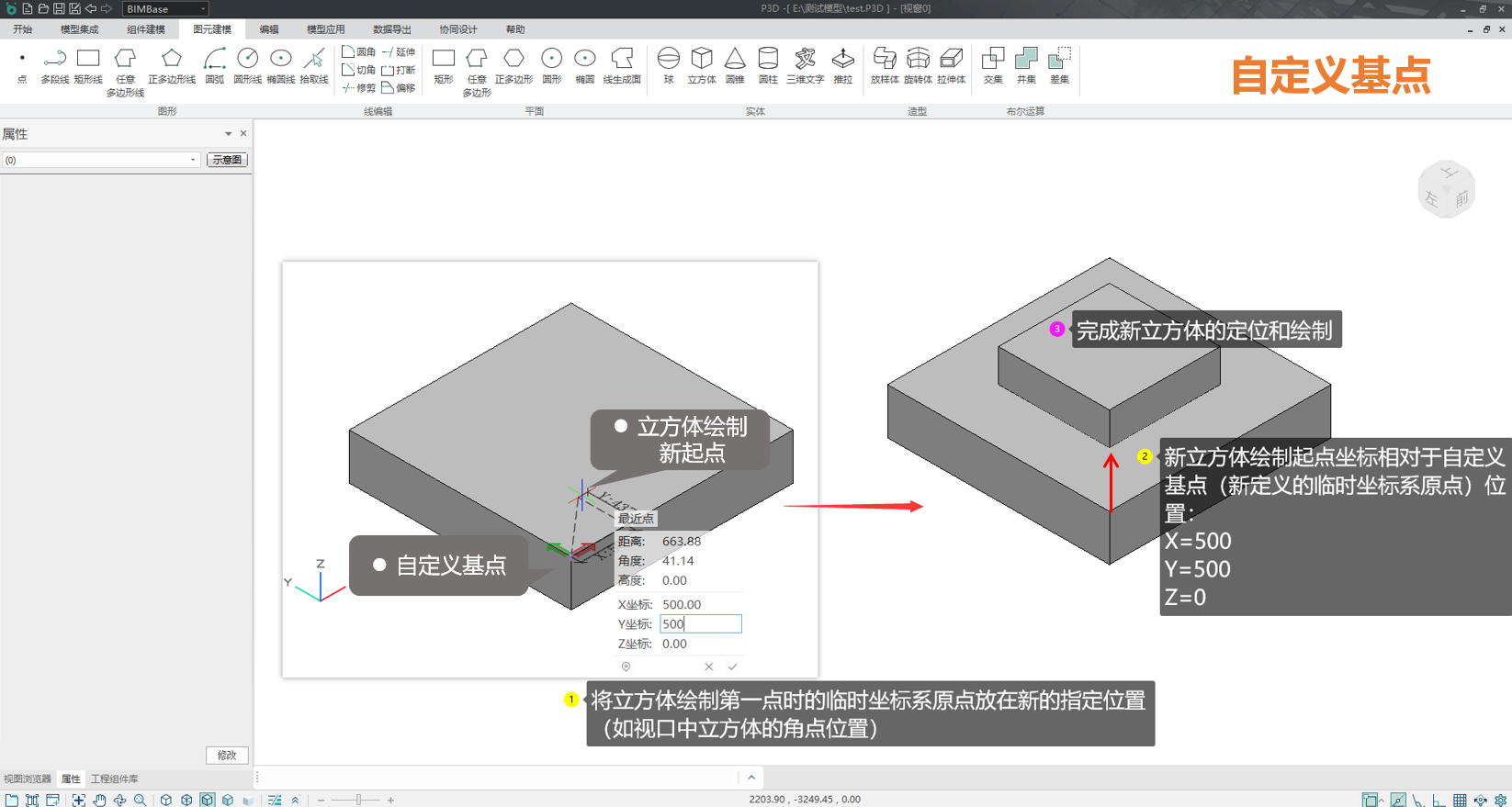
图7.2.2-4
操作步骤
- 鼠标交互过程中点击快捷键O可以启动自定义基点;
- 可通过鼠标点击交互(含捕捉)或者追踪器输入交互确定新的临时坐标系原点;
锁定X轴(快捷键【shift+X】)
锁定到临时坐标系的X轴方向。
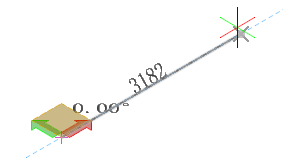
图7.2.2-5
锁定Y轴(快捷键【shift+Y】)
锁定到临时坐标系的Y轴方向。
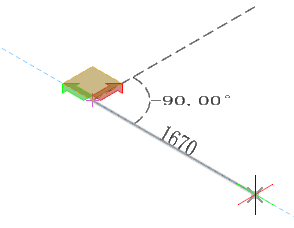
图7.2.2-6
锁定Z轴(快捷键【shift+Z】)
锁定到临时坐标系的Z轴方向。
智能锁轴(快捷键【Z】)
锁定到最接近的坐标轴方向。
锁定平面
绘制编辑行为锁定到当前临时坐标系的XOY面上。
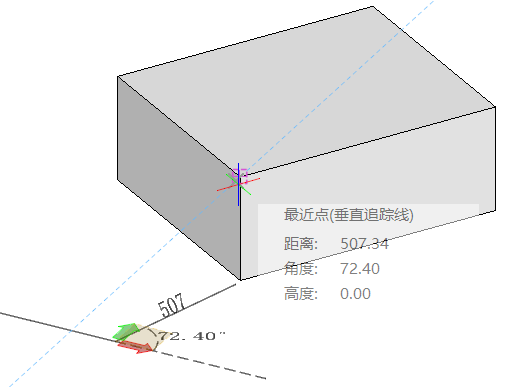
图7.2.2-7